Photoshop锐化知识:学习用模糊工具让图片锐化,变得更清晰。
将该图层的混合模式改为“亮光”,此时会发现,该图层变成一张灰色的图
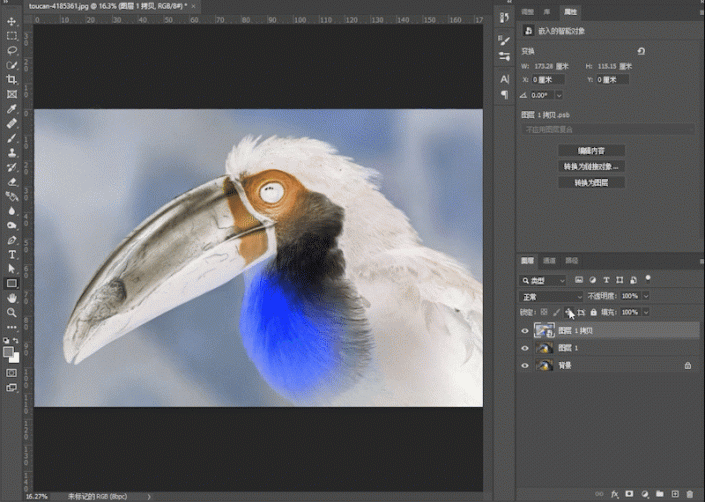
选中该图层,执行“滤镜“—”模糊“—”高斯模糊“命令
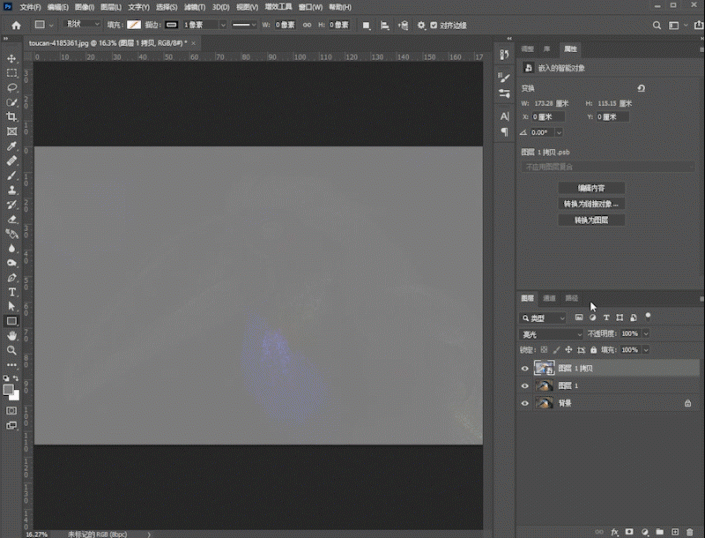
拖动“半径“值,就会在原图中看到鸟的轮廓,这个轮廓就是将来会被锐化的地方,”半径“值不要太高,过高的半径值会使得锐化的边缘出现光斑或光带。调整好”半径“值后按”确定“。
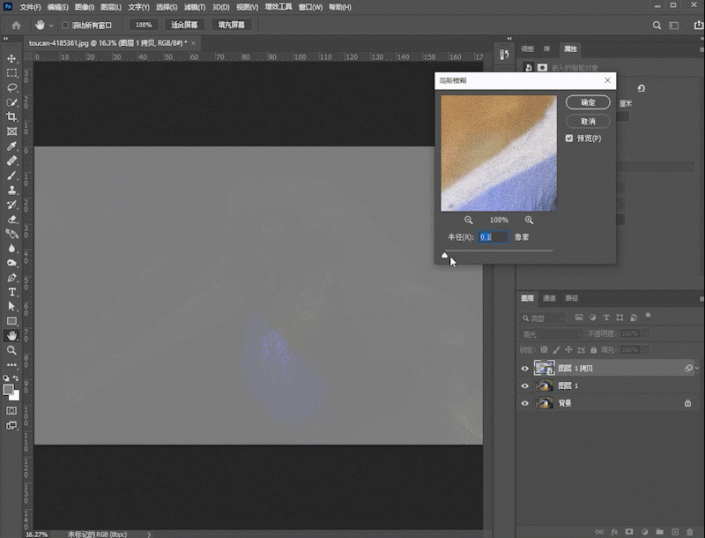
将该运用了“高斯模糊&ld优艾设计网_PS入门教程quo;后的图层和另一个原图的复制图层全部选中(按住CTRL键,鼠标左键点选这两个图层),按下CTRL+G将这两个图层组成一组
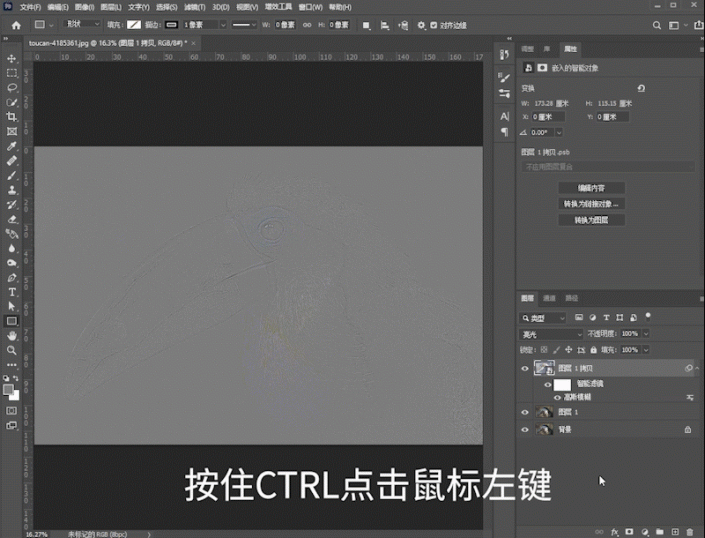










 加载中,请稍侯......
加载中,请稍侯......
精彩评论